أفضل برامج المونتاج للكمبيوتر 2025 أقوي أدوات تصميم فيديو احترافية

نحن نعيش اليوم في عصر يسيطر عليه المحتوى المرئي، حيث يُعتبر الفيديو وسيلة فعالة لتحقيق نجاحات كبيرة سواء لقناتك على يوتيوب أو لنمو علامتك التجارية وعرض منتجاتك بطريقة احترافية. من المعروف أن الوصول لهذه الأهداف ليس سهلًا دون استخدام واحد من أفضل برامج المونتاج المخصصة لأجهزة الكمبيوتر. وبغض النظر عن مجال العمل، يمكن لأي شخص استخدام برنامج مونتاج لصناعة فيديوهات احترافية تتضمن لحظات عائلية مميزة أو مشاريع عمل ذات تأثير بصري قوي.
تُساعدك برامج المونتاج على حذف اللقطات غير المرغوب فيها من مقاطع الفيديو الخاصة بك، مع إمكانية إضافة التأثيرات والفلترات التي تضيف لمسة فنية راقية. هذه الخصائص تجعل الفيديوهات أكثر جاذبية وتُظهر منتجاتك وخدماتك بأفضل شكل. ولكن بسبب تنوع برامج المونتاج للكمبيوتر، قد تقع في حيرة عند اختيار البرنامج المناسب. ولهذا السبب، قررنا أن نأخذ هذه المهمة على عاتقنا ونشاركك بأفضل التجارب مع أهم برامج المونتاج لعام 2025.
من المهم أن تكون على دراية بأن هذه البرامج تتطلب الدفع للاستفادة من إمكانياتها الكاملة، حيث أن معظم أدوات التعديل والمزايا المتقدمة تكون حصرية للإصدار المدفوع. لكن في المقابل، تمنحك هذه البرامج قدرة كبيرة على التميز، مما يساعدك في الترويج لمنتجاتك وتحقيق الانتشار والشهرة. فهي استثمار يستحق التجربة إذا كنت تبحث عن الاحترافية والربح السريع، مما يجعل أفضل برامج المونتاج للكمبيوتر الخيار الأمثل لمن يسعى للجودة العالية.
ذات صلة:
- أفضل برامج المونتاج المجانية للأندرويد في 2025 بدون علامة مائية
- أفضل برامج المونتاج للايفون 2025 تعديل الفيديوهات بأدوات احترافيه
أفضل برامج المونتاج للكمبيوتر في 2025 قائمة البرامج الأقوى لتحرير الفيديو
1. برنامج HitPaw Video Editor لإنشاء فيديوهات احترافية بسهولة
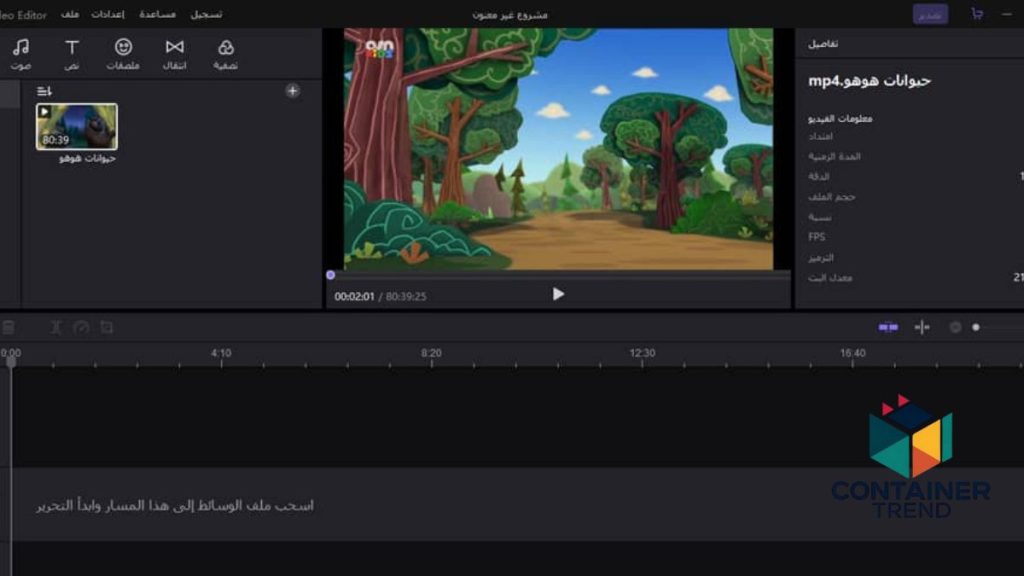
يعاني الكثير من المبتدئين في عالم المونتاج من تعقيد بعض البرامج وواجهاتها المربكة، لكن HitPaw Video Editor يأتي ليكسر هذه القاعدة بفضل واجهته البسيطة والمنظمة. البرنامج لا يُشتت المستخدم بعدد كبير من الأدوات المعقدة، بل يوفّر تجربة استخدام سلسة وواضحة، حيث يمكنك رؤية كل العناصر التي تعمل عليها من خلال نافذة عرض مرتبة، مع وجود التأثيرات، الأصوات، والوسائط أسفل المخطط الزمني بشكل سهل التصفح.
يسمح لك البرنامج بقص الفيديو، حذف المقاطع غير المرغوب فيها، تدوير الشاشة، تعديل السرعة، التكبير أو التصغير، إضافة تشويش أو ضبابية، وحتى استخدام تأثير صورة داخل صورة. يمكنك أيضًا تغيير الخلفية، استخراج الصوت، إضافة فلاتر وملصقات، وكتابة نصوص بتأثيرات جذابة. كما يتضمن أدوات متقدمة لضبط الصوت، توقيت العرض، والصور المعكوسة، مما يجعله مناسبًا للهواة والمحترفين على حد سواء.
✅ مميزات HitPaw Video Editor:
- واجهة بسيطة ومناسبة للمبتدئين.
- مكتبة ضخمة من المؤثرات والملصقات والصوتيات الجاهزة.
- تحكم كامل بالفيديو والتعديلات.
- سعر مناسب جدًا مقارنة بالبرامج المنافسة.
- يدعم أكثر من 15 لغة.
- متوافق مع نظامي Windows وmacOS.
- إصدار مجاني متاح للتجربة.
- مزايا تحرير قوية ومرنة.
❌ عيوب البرنامج:
- النسخة المجانية تضع علامة مائية على الفيديوهات.
2. برنامج Adobe Premiere Pro أقوى برنامج مونتاج احترافي للكمبيوتر في 2025

يُعتبر Adobe Premiere Pro CC من أفضل برامج المونتاج للكمبيوتر على الإطلاق، ويُعتمد عليه من قِبل كبار صناع المحتوى ومحرري الفيديو على يوتيوب. سواءً كنت تبدأ قناة جديدة أو تخطط لإنتاج إعلانات احترافية وفيديوهات تسويقية، فهذا البرنامج هو الخيار الأمثل. يدعم تحرير فيديوهات بدقة 4K و8K ويوفر مكتبة ضخمة من التأثيرات من خلال Adobe Stock، مما يجعله الخيار الأول للمحترفين.
من أبرز ما يميز البرنامج أنه يوفر اختصارات لوحة مفاتيح لمعظم أدوات التحرير، مما يسهل التحكم في الجدول الزمني وعناصر الفيديو. يتيح إنشاء عدد غير محدود من المسارات وتحرير مقاطع من مصادر متعددة، سواء من الجهاز المحلي أو السحابة. ورغم أن السعر مرتفع، إلا أن المزايا الاحترافية تجعله يستحق الاستثمار.
مميزات البرنامج:
- أداء عالي واستقرار ممتاز أثناء التحرير.
- أدوات تحرير متقدمة مثل خلط الصوت والتعليق التوضيحي.
- يدعم استيراد وتصدير ملفات بجودة عالية.
- يعمل على أنظمة متعددة ومنصات مختلفة.
عيوب البرنامج:
- الاشتراك الشهري أو السنوي فقط، ولا يمكن شراؤه لمرة واحدة.
- غير مناسب للمبتدئين لكونه معقد ويحتاج وقتًا للتعلم.
3. برنامج VideoPad الأفضل لمونتاج الفيديو على اليوتيوب
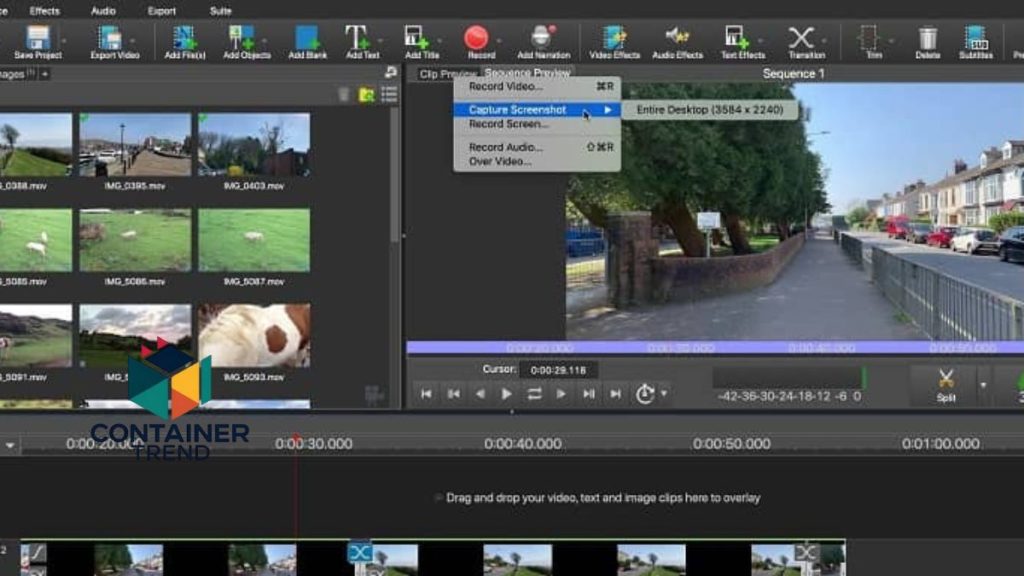
يُعد VideoPad من أفضل برامج المونتاج المجانية لصناع المحتوى على اليوتيوب، خاصة بفضل توافقه مع أنظمة Windows وmacOS. لكن يجدر التنويه إلى أن إصدار Mac يفتقر لبعض الميزات مقارنة بإصدار ويندوز، وهو أمر شائع في برامج تحرير الفيديو لكنه أكثر وضوحًا هنا، مما قد يحد من تجربة المستخدم على أجهزة Apple.
رغم وجود إعلانات مزعجة في الإصدار المجاني، إلا أن البرنامج يوفر تجربة جيدة للبدايات. يمكن الترقية إلى الإصدار المدفوع بسعر 39 دولار، أو شراء النسخة التجارية الأعلى للاستخدامات المؤسسية. البرنامج مناسب للمبتدئين ويقدم واجهة سهلة وخصائص مونتاج قوية نسبيًا.
مميزات البرنامج:
- يدعم تصدير الفيديو بزاوية 360 درجة.
- سهل الاستخدام ويحتوي على أدوات مشاركة ممتازة.
- يعمل على معظم أجهزة الكمبيوتر.
عيوب البرنامج:
- الإعلانات المتكررة مزعجة جدًا في النسخة المجانية.
- إصدار ماك يفتقر إلى ميزات عديدة.
- أداة تحويل الصوت إلى نص ضعيفة وغير دقيقة.
4. برنامج HitFilm Express أفضل برنامج مونتاج مجاني للكمبيوتر
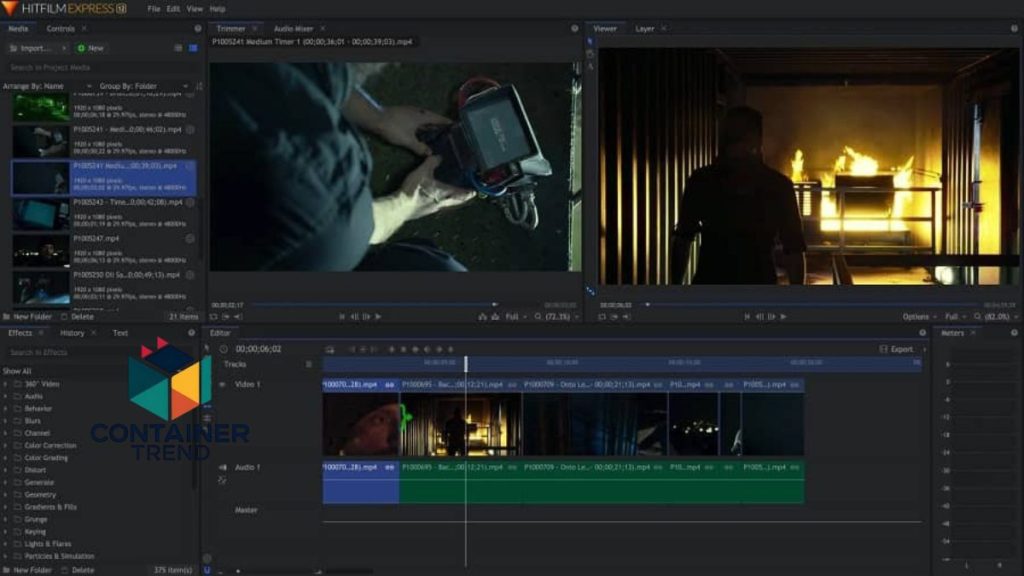
HitFilm Express يُعتبر من أفضل برامج المونتاج للكمبيوتر من حيث القيمة مقابل السعر. متاح بدون رسوم للاستخدامات الشخصية أو التجارية، ويوفر الأدوات الأساسية والتحرير الاحترافي للمبتدئين في عالم صناعة الفيديو. مناسب لصناع المحتوى الذين يحتاجون إلى أدوات متقدمة ولكن بميزانية محدودة.
يدعم العمل على Windows وmacOS ويستفيد من معالجات الرسوميات AMD وNVIDIA لتحسين الأداء. يضم أدوات مثل تثبيت الفيديو التلقائي، مؤثرات GoPro FX، تصحيح الألوان، وتحكم شامل في جودة الفيديو. ويتيح تصدير الملفات الصوتية بتنسيق WAV، مما يمنحه مرونة إضافية.
مميزات البرنامج:
- واجهة قابلة للتخصيص حسب أسلوبك.
- سهولة إضافة المؤثرات البصرية والانتقالات.
- متوافق مع أنظمة متعددة وكروت الشاشة الحديثة.
عيوب البرنامج:
- لا يدعم الوضع الليلي إلا في الإصدار المدفوع.
5. برنامج Final Cut Pro X | أفضل برنامج مونتاج لأجهزة ماك Ma
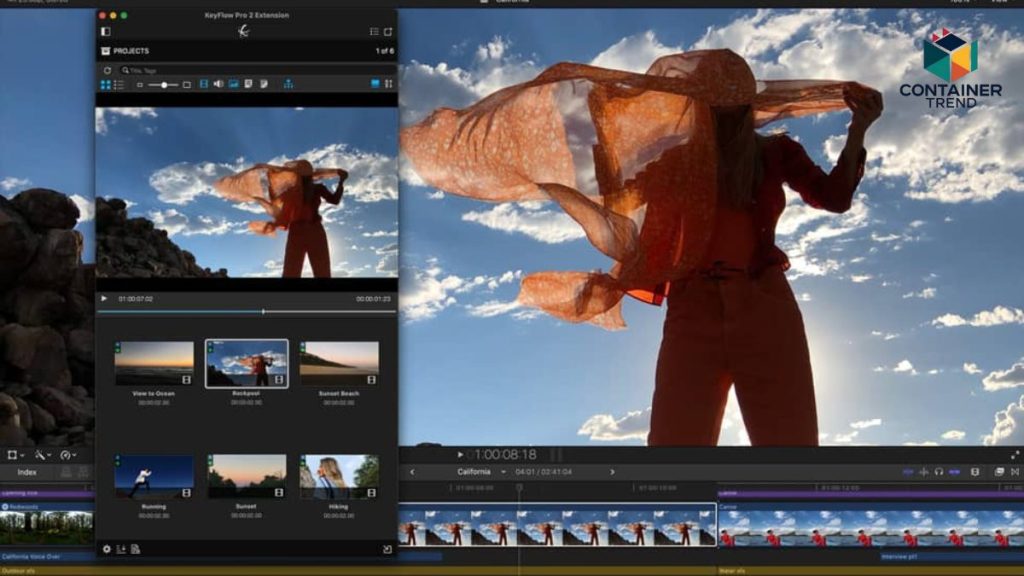
Final Cut Pro X هو برنامج تحرير فيديو احترافي مصمم خصيصًا لنظام macOS، ويعتبر الخيار المثالي للمستخدمين المحترفين والمبدعين على أجهزة Apple. يقدم أدوات احترافية مثل تحرير فيديو 360 درجة، دعم HDR، ضبط الألوان والتباين، وإدارة متقدمة للمشاريع.
من أبرز مميزاته أنك تدفع مرة واحدة فقط دون اشتراك شهري، ويتميز بجدول زمني ذكي وأدوات سحب وإفلات سهلة الاستخدام. يمكنك قص اللقطات، ضبط الصوت، إضافة الفلاتر، وتحسين جودة الفيديو بسهولة تامة، مما يجعله مناسبًا لتحرير فيديوهات عالية الجودة على أجهزة ماك.
مميزات البرنامج:
- أدوات تنظيم احترافية مثل المكتبات والعلامات.
- دعم كامل للفيديوهات بزاوية 360 درجة.
- سرعة عالية في الأداء.
- تحليل تلقائي للوجوه والمشاهد.
عيوب البرنامج:
- مشاكل محتملة عند العمل على مشاريع طويلة.
- لا يحصل على تحديثات بشكل دوري.
- لا يعمل إلا على macOS.
- يشبه طريقة العمل في Adobe Premiere بشكل كبير.
6. برنامج EaseUS Video Editor أفضل خيار للمبتدئين في تحرير الفيديو
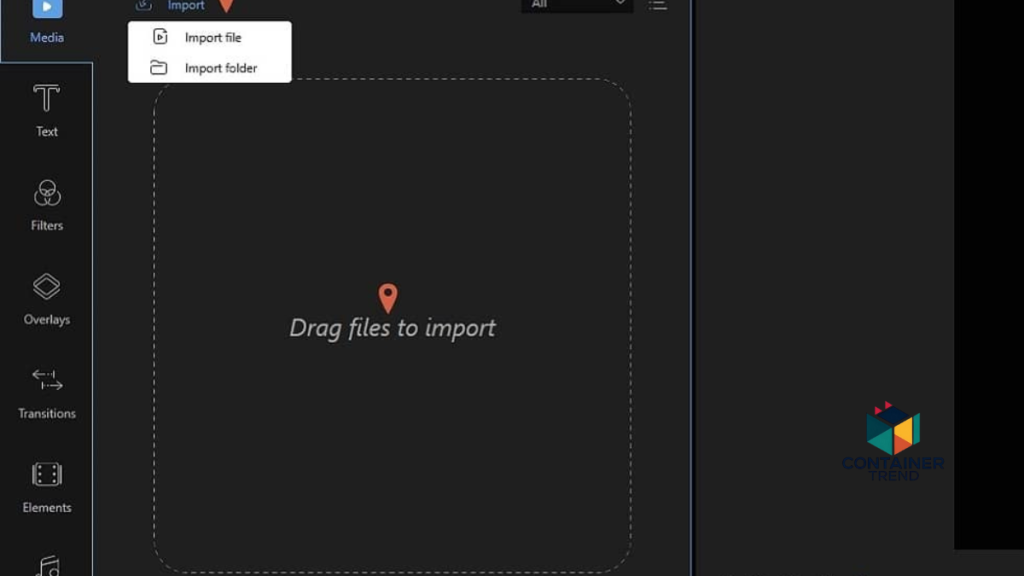
EaseUS Video Editor هو برنامج مونتاج بسيط وسهل الاستخدام، مصمم خصيصًا للمبتدئين. لا يحتاج إلى خبرة مسبقة ويتيح تعلم أساسيات تحرير الفيديو بسهولة، مثل قص اللقطات، تقسيمها، تدويرها، وعكسها. يُعد أداة ممتازة لبدء رحلة تحرير الفيديو دون تعقيد.
يحتوي على واجهة سهلة وبديهية ويوفر تأثيرات وانتقالات جذابة، إضافة إلى فلاتر وملصقات نصية، مما يسمح بإنشاء فيديوهات جذابة حتى دون خبرة. بعد إتقان المهارات الأساسية، يمكنك الانتقال إلى تقنيات تحرير متقدمة بكل سهولة.
مميزات البرنامج:
- واجهة بسيطة مثالية للمبتدئين.
- مؤثرات وانتقالات متعددة وجذابة.
- دعم لكتابة النصوص باستخدام العلامات المائية.
عيوب البرنامج:
- محدودية في خيارات تحرير المقاطع المعقدة.
- بعض التأثيرات النصية غير احترافية.
- لا يعمل إلا على نظام Windows فقط.
7. برنامج Adobe Premiere Elements | المونتاج السهل للمبتدئين
Adobe Premiere Elements هو برنامج مونتاج موجه خصيصًا للمستخدمين المبتدئين والهواة. يحتوي على العديد من أدوات التحرير مع واجهة واضحة وسهلة الاستخدام، ويأتي بإصدار تجريبي لمدة 30 يومًا. ورغم بساطته، إلا أنه يفتقر لبعض المزايا المتقدمة الموجودة في برامج أدوبي الأخرى.
يوفر البرنامج أدوات لتحسين الفيديو، إضافة تأثيرات، واكتشاف الوجوه، كما يتيح إضافة مسارات صوتية متعددة ورسوم متحركة. مناسب للمشاريع التعليمية والشخصية، وسعره أرخص من النسخ الاحترافية.
مميزات البرنامج:
- واجهة واضحة وسهلة للمبتدئين.
- مؤثرات صوتية ومرئية غنية.
- أدوات نصية احترافية وفريدة.
- إصدار تجريبي متاح مجانًا.
عيوب البرنامج:
- بطيء في معالجة الفيديو.
- لا يدعم تحرير الفيديو 360 أو الواقع الافتراضي.
- لا يدعم تصوير الشاشة أو تعدد الكاميرات.
- السعر مرتفع مقارنة بمميزاته.
8. برنامج Adobe Premiere Rush | أفضل برنامج مونتاج متنقل
Adobe Premiere Rush هو النسخة المصغرة من Premiere Pro، ومناسب لصناع المحتوى الذين يعملون أثناء التنقل. البرنامج متوفر على Windows وiOS وAndroid، ويدعم المزامنة السحابية للوصول إلى مشاريعك من أي مكان وعلى أي جهاز.
يُقدم واجهة سهلة وجدول زمني واضح يسمح بإضافة المسارات والفيديوهات بسهولة، كما يحتوي على أدوات تعديل الصوت وضبط السرعة وتحرير الفيديو بطريقة سريعة. مناسب لمنشئي المحتوى على الشبكات الاجتماعية ويُعد من أفضل برامج المونتاج الخفيفة للكمبيوتر والموبايل.
مميزات البرنامج:
- سهولة الاستخدام وسرعة الأداء.
- يدعم منصات متعددة.
- أدوات تحرير فيديو وصوت فعالة.
- واجهة بديهية ومناسبة للمبتدئين.
عيوب البرنامج:
- عدد محدود من الانتقالات.
- لا يمكنك التحكم بنوع ملف التصدير.
- لا يدعم شاشة خضراء أو تجميد الإطارات.
- أدوات الصوت محدودة.
- بعض المزايا متاحة فقط على أجهزة معينة.
9. برنامج Corel VideoStudio Ultimate خيار مثالي للمبتدئين في المونتاج
يُعد Corel VideoStudio Ultimate من أفضل برامج المونتاج للمبتدئين بفضل واجهته البسيطة وسهلة الاستخدام، حيث يمكن لأي مستخدم جديد سحب وإفلات الفيديو داخل الجدول الزمني والبدء فورًا في تحرير اللقطات، إضافة الفلاتر، وتعديل الألوان خلال لحظات فقط. البرنامج يدعم تحرير الفيديوهات بدقة 4K و360 درجة للواقع الافتراضي، كما يحتوي على مكتبة صوتية واسعة ودعم لتعدد الكاميرات.
يمكنك أيضًا إضافة نصوص ثلاثية الأبعاد وتطبيق تأثيرات احترافية لتحصل على فيديوهات عالية الجودة. وبما أنه مصمم للمبتدئين، فإن سعره مناسب جدًا مقارنة ببرامج تحرير الفيديو الأخرى، مع فترة تجريبية مجانية لمدة 30 يوم، ولكن يجب الترقية للإصدار المدفوع للاستفادة الكاملة من ميزاته.
مميزات البرنامج:
- مجموعة ضخمة من التأثيرات والمرشحات البصرية.
- سرعة عالية في معالجة الفيديو.
- يدعم 4K و360° VR والوسائط ثلاثية الأبعاد.
- تتبع حركة دقيق متعدد النقاط.
- أدوات ممتازة لإيقاف الحركة.
- مثالي للمستخدمين الجدد.
- انتقالات جديدة ومفيدة ضمن الحزمة.
عيوب البرنامج:
- يعمل فقط على أجهزة الكمبيوتر بنظام Windows.
- بعض الأدوات لا تعمل بالكفاءة المتوقعة.
- بعض الميزات لا تُستخدم بشكل فعّال.
- تصميم الواجهة قديم ولم يتغير منذ فترة طويلة.
10. برنامج Filmora محرر فيديو شامل ومناسب للجميع
Filmora يُعد من أشهر برامج المونتاج للكمبيوتر وأكثرها سهولة ومرونة، حيث يقدم واجهة مستخدم جذابة تسمح لك بإدخال مقاطع الفيديو من مختلف المصادر: الجهاز المحلي، الأقراص الخارجية، أو حتى السحابة، ومتابعة العمل عليها مباشرة. يشمل البرنامج عددًا كبيرًا من التأثيرات، الفلاتر، الرسوم المتحركة، والملصقات، ما يجعله مناسبًا لإنتاج محتوى عالي الجودة لقناتك على يوتيوب.
كما يوفر متجر Filmora Stock مكتبة ضخمة من الأصوات والمؤثرات المجانية الخالية من حقوق النشر. ومع أن الإصدار المجاني يتيح استخدام كافة أدوات التحرير، إلا أن الفيديوهات المصدّرة ستحتوي على علامة مائية تحمل اسم البرنامج، والتي يمكن إزالتها فقط عند الترقية إلى النسخة المدفوعة.
مميزات البرنامج:
- واجهة مرئية ممتعة وسهلة التعامل.
- سعر ممتاز مقابل مزايا قوية.
- يحتوي على عدد كبير من المؤثرات والتراكبات.
- أدوات نصوص مذهلة واحترافية للكتابة على الفيديو.
- أداء مستقر وسريع في المعالجة.
عيوب البرنامج:
- بعض الأدوات تحتاج لتحسينات لتواكب المنافسين.
- لا يدعم اللمس بشكل جيد على الشاشات الحديثة.
- قد يظهر بعض الأخطاء العرضية أثناء الاستخدام.
- إمكانية التعطّل عند العمل على مشاريع متعددة أو ثقيلة.
✅ كيف تختار أفضل برامج المونتاج للكمبيوتر المناسبة لاستخداماتك؟
يوجد العديد من برامج المونتاج المجانية التي قد تُغنيك تمامًا عن شراء البرامج المدفوعة، ولكن إذا كنت تبحث عن الدعم الفني، والتحديثات المستمرة، والوصول الكامل إلى المميزات الاحترافية، فقد تجد نفسك مضطرًا للاشتراك في الخطة المدفوعة. لا داعي للبحث مطولًا، فقد جمعنا لك هنا أفضل برامج المونتاج للكمبيوتر لعام 2025، التي أنتجتها أكبر الشركات العالمية. ومع ذلك، يُنصح دائمًا بتجربة البرنامج قبل الشراء للتأكد من توافقه مع احتياجاتك.
ورغم أن أغلب البرامج المذكورة توفر مجموعة شاملة من أدوات تحرير الفيديو، إلا أن بعضها قد يفتقد لخصائص متقدمة قد تجدها في برامج أخرى. بعض الخيارات تتمتع بمنحنى تعلم سهل وسلس، وهي مثالية للمبتدئين الذين يدخلون عالم المونتاج للمرة الأولى، وتُسهّل عليهم عملية التعلم والتجربة دون تعقيدات.
عدد كبير من برامج مونتاج الفيديو يدعم كلاً من Windows وmacOS، ولكن ليس جميعها، لذا تأكد من توافق البرنامج مع نظام التشغيل الخاص بك. بعض هذه البرامج توفر واجهات مستخدم منظمة وسهلة، ما يجعل تصفح الأدوات والعمل على الجداول الزمنية مريحًا وواضحًا منذ اللحظة الأولى.
في المقابل، هناك برامج تستهدف المحترفين، وتقدم واجهات معقدة تتضمن أدوات متقدمة ووظائف متعددة، مما يجعلها مثالية للمستخدمين ذوي الخبرة في المونتاج. لكن رغم ذلك، كثير من البرامج في هذا الدليل توفر أدوات قوية بشكل مجاني، وقد تجد أن الإصدار المجاني كافٍ تمامًا لأعمالك دون الحاجة للدفع.
✅ ما هي مواصفات أفضل جهاز كمبيوتر لاستخدام برامج مونتاج الفيديو؟
إذا كنت تسعى لتجربة أفضل برامج المونتاج الاحترافية للكمبيوتر مثل Final Cut Pro أو Adobe Premiere Pro، فستحتاج إلى جهاز قوي بمعايير عالية من ناحية العتاد. يجب أن يحتوي على معالج قوي وبطاقة رسومية متقدمة، مع ذاكرة RAM كبيرة وشاشة بدقة ممتازة لتحسين تجربة التحرير والأداء العام.
مثال على المواصفات المثالية: معالج Intel Core i7 أو i9 أو AMD Ryzen 7 أو Ryzen 9، وكرت شاشة مثل RTX 2070 أو RTX 3070 أو AMD RX 6600 XT أو أعلى. أما الرامات، فيُفضّل ألا تقل عن 16 جيجابايت، خاصة عند التعامل مع مشاريع معقدة تتضمن مؤثرات متعددة أو فيديوهات عالية الدقة.
إذا أردت جهازًا جاهزًا قويًا للعمل على برامج المونتاج، فـ iMac 24 بوصة إصدار 2023 هو خيار ممتاز بفضل شاشته بدقة 4.5K وقوته الفائقة في المعالجة. أما إذا كنت تحتاج شاشة أكبر، فيمكنك اختيار iMac 27 بوصة لنفس العام، والذي يوفّر تجربة تحرير فيديو أكثر راحة على المشاريع الطويلة.
أما إذا كنت تفضل نظام ويندوز، فإن جهاز Surface Studio 2 يعد خيارًا مميزًا، بشاشته الضخمة 28 بوصة بدقة 4500×3000 بكسل ودعمه لتدرجات ألوان مثل sRGB وDCI-P3. وبالطبع، يمكنك أيضًا تجميع كمبيوتر مكتبي احترافي للمونتاج بنفسك، بتكلفة أقل وإمكانيات أعلى، مما يجعله خيارًا مثاليًا أيضًا للألعاب الثقيلة.
❓ الأسئلة الشائعة حول أفضل برامج المونتاج للكمبيوتر
1. ما هو أفضل برنامج مونتاج للكمبيوتر في 2025؟
يعتمد اختيار أفضل برنامج على مستوى خبرتك واحتياجاتك. إن كنت محترفًا، فـAdobe Premiere Pro وFinal Cut Pro X هما الأفضل من حيث الأدوات الاحترافية. أما للمبتدئين، فـEaseUS Video Editor وCorel VideoStudio يقدمان واجهات سهلة ومزايا رائعة بسعر مناسب.
2. هل يوجد برامج مونتاج مجانية بدون علامة مائية؟
نعم، بعض البرامج مثل HitFilm Express توفر نسخًا مجانية بدون علامة مائية، لكنها قد تكون محدودة من حيث الميزات. البرامج المجانية بالكامل غالبًا ما تضع علامة مائية على الفيديو النهائي، مثل Filmora، إلا إذا قمت بالترقية.
3. هل برامج المونتاج المجانية كافية للاستخدام الاحترافي؟
بعض برامج المونتاج المجانية مثل DaVinci Resolve وHitFilm Express تقدم أدوات احترافية ويمكن الاعتماد عليها في المشاريع التجارية، ولكنها تتطلب تعلمًا أعمق، ولا تقدم دعمًا فنيًا مثل البرامج المدفوعة.
4. هل أحتاج إلى جهاز كمبيوتر قوي لتشغيل برامج المونتاج؟
نعم، يُفضل أن يحتوي الكمبيوتر على معالج قوي مثل Intel i7 أو Ryzen 7، وكرت شاشة حديث مثل RTX 3060 أو أعلى، مع RAM لا تقل عن 16 جيجابايت، لتفادي البطء أثناء التعديل، خاصة مع فيديوهات 4K أو مشاريع ثقيلة.
5. ما الفرق بين Adobe Premiere Pro وPremiere Rush؟
Premiere Pro هو الإصدار الاحترافي ويُستخدم لتحرير الفيديوهات المعقدة، بينما Premiere Rush هو نسخة خفيفة للمونتاج السريع مخصصة للمبتدئين أو للذين يعملون على الموبايل والكمبيوتر في وقت واحد.
🟢 خاتمة: كيف تختار برنامج المونتاج المثالي لك في 2025؟
في ظل تنوع الخيارات، يبقى السؤال: أي برنامج مونتاج يناسبك؟
إذا كنت تبحث عن احترافية بلا حدود، فاستثمر في أدوات مثل Adobe Premiere Pro أو Final Cut Pro X. أما إن كنت تبدأ رحلتك في تحرير الفيديو، فابدأ مع برامج بسيطة مثل VideoPad أو EaseUS Editor لتتعلم وتتطور.
وتذكّر دائمًا أن قوة البرنامج لا تعني شيئًا دون جهاز كمبيوتر مناسب يستطيع تنفيذ المهام بسلاسة. اختر بعناية، جرّب الإصدارات المجانية، ولا تتردد في الترقية إن وجدت البرنامج يلبي طموحاتك.



